

By Gina Barrow, Last Update: November 3, 2017
"Endlich habe ich das neueste iPhone X in die Hände bekommen. Da ich jedoch alle Dateien aus dem Backup wiederhergestellt und mein neues iPhone eingerichtet hatte, habe ich versehentlich einige wichtige Fotos gelöscht. Ich möchte nicht wieder aus meinem Backup wiederherstellen." Da ich einige Inhalte gelöscht habe, die ich nicht mehr verwende, dauert es einige Zeit, bis der Vorgang wiederholt ist. Kann ich gelöschte Fotos nur vom iPhone X wiederherstellen? So stellen Sie gelöschte Fotos vom iPhone X wieder her?"
iPhone X ist das am meisten diskutierte und umstrittenste iPhone seit seiner Einführung. Immer mehr neugierige Benutzer haben sich in das schlanke Design und die nahezu perfekte Technologie des iPhone X verliebt.
Zusammen mit dem neuesten iOS 13 und dieser neuen iPhone-Serie kann man sagen, dass dies wahrscheinlich das beste mobile Gerät ist, das Apple jemals entwickelt hat. Obwohl dieses Gerät für ein mobiles Smartphone zu teuer ist, investieren viele Menschen aufgrund seiner herausragenden Funktionen immer noch in dieses Gerät.
Experten glauben, dass die neue iPhone X-Kamera aufgrund ihrer ausgeklügelten Technologie die nächste große Sache in der Fotografie ist. Es ist ähnlich wie bei einem kompakten Fotostudio auf Ihrem Telefon. Das Löschen der Bilder vom iPhone X ist also definitiv ein großes Nein-Nein.
Zusammen mit dem Einrichten Ihres neuen iPhone; Es wird sicherlich Fälle und Vorfälle von Datenverlust geben. Mach dir keine Sorgen; Dies ist bei der Ersteinrichtung sehr häufig. In diesem Artikel haben wir alle hilfreichen Tipps und Optionen für Sie zusammengestellt So stellen Sie gelöschte Fotos vom iPhone X wieder her.
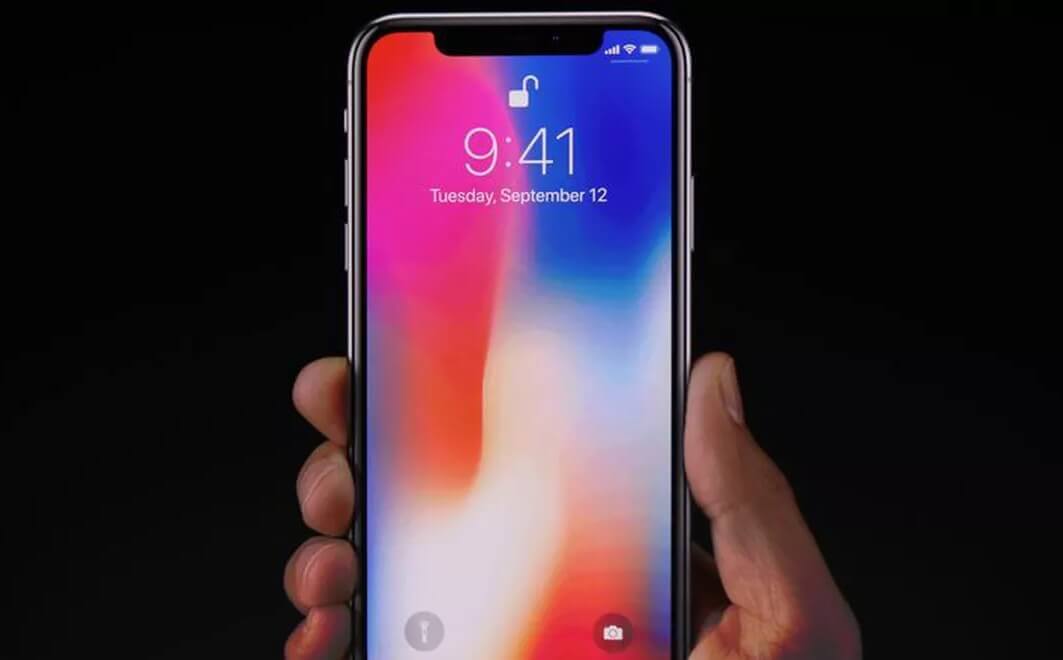
Methode 1. Wiederherstellen gelöschter Fotos vom iPhone X ohne ComputerMethode 2. Gelöschte Fotos direkt vom iOS-Gerät wiederherstellenMethode 3. Wiederherstellen gelöschter Fotos vom iPhone X über iTunes BackupMethode 4. Gelöschte Fotos vom iPhone X über iCloud Backup abrufenVideo Guide: So stellen Sie gelöschte Fotos kostenlos vom iPhone wieder herSchlussfolgerungen
Wie kann ich gelöschte Fotos vom iPhone X ohne Computer wiederherstellen? Wenn Ihre gelöschten Fotos noch innerhalb von 30 Tagen sind, können Sie gelöschte Fotos direkt aus dem Album "Zuletzt gelöscht" auf dem iPhone X wiederherstellen. Hier finden Sie eine Kurzanleitung zum Wiederherstellen gelöschter Fotos vom iPhone X über das Album "Zuletzt gelöscht":
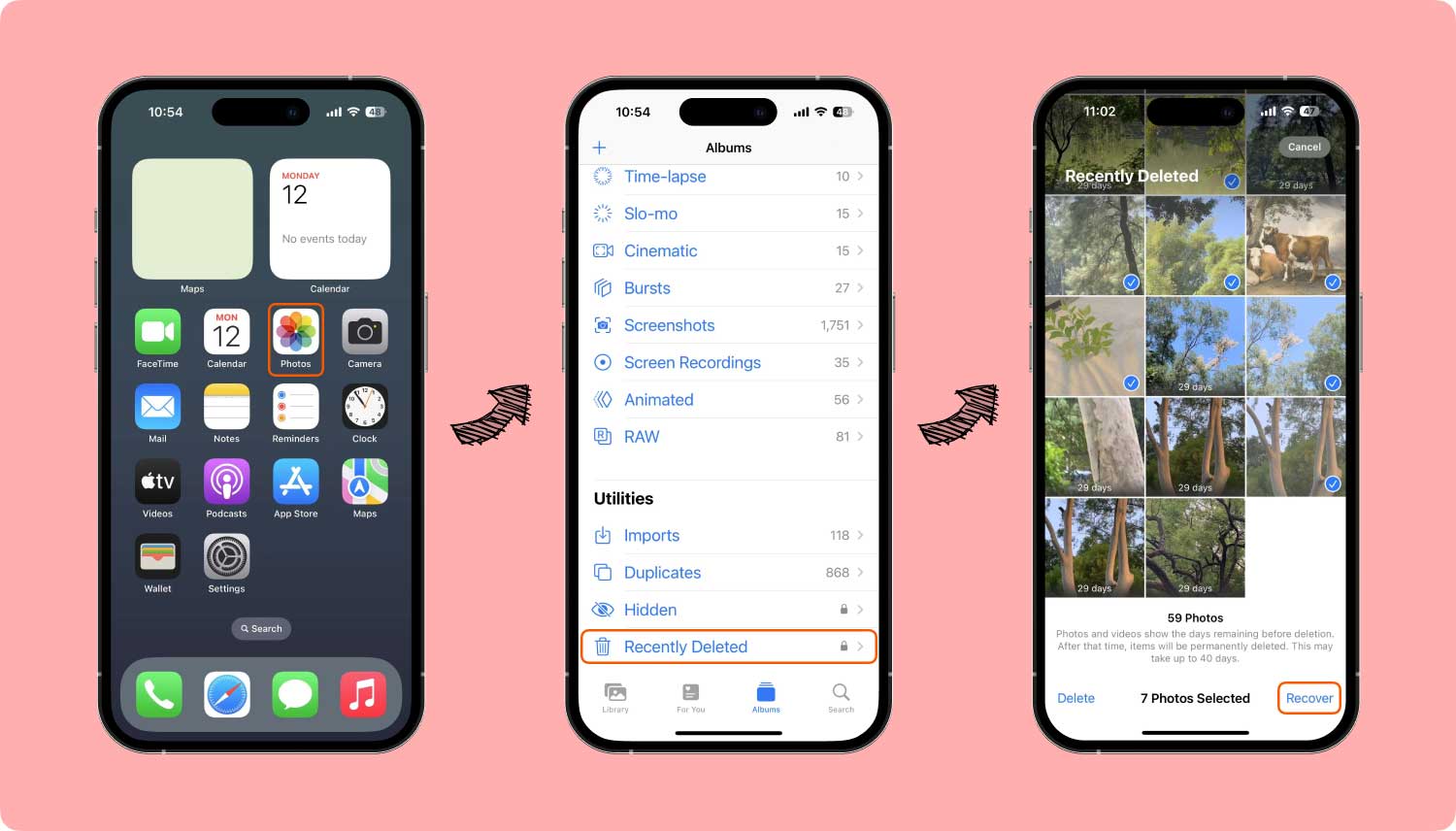
Einfach richtig? Wenn Ihre gelöschten Bilder jedoch länger als 30 Tage sind, ist diese Methode nutzlos. Sie können um Hilfe bei anderen Methoden zum Wiederherstellen gelöschter Fotos vom iPhone X bitten.
Es gibt ein empfohlenes Programm von Drittanbietern, das eine Lösung aus einer Hand für jede Art der Datenwiederherstellung bietet. FoneDog Toolkit - iOS Datenrettung hat drei verschiedene Methoden, um gelöschte Fotos von iPhone X wiederherzustellen.
Es kann Telefoninhalte wie Fotos, Mediendateien, Anrufprotokolle, Kontakte, Instant Messaging, Textnachrichten und vieles mehr wiederherstellen. Hier sind die Gründe warum FoneDog Toolkit - iOS Datenrettung wird von Millionen Nutzern weltweit geschätzt:
Dieses Programm funktioniert auch mit Windows und Mac und mit einer kostenlosen Testversion für diejenigen, die daran interessiert sind, diese Software zu testen. Sie können kostenlos herunterladen, um es zu versuchen.
iOS Datenrettung
Stellen Sie Fotos, Videos, Kontakte, Nachrichten, Anrufprotokolle, WhatsApp-Daten und mehr wieder her.
Wiederherstellen von Daten von iPhone, iTunes und iCloud.
Kompatibel mit dem neuesten iPhone 11, iPhone 11 pro und dem neuesten iOS 13.
Kostenlos Testen
Kostenlos Testen

Die erste Wiederherstellungsmethode von FoneDog Toolkit - iOS Datenrettung ist zu "Wiederherstellen von iOS-Gerät'. Dies funktioniert auch für diejenigen, die keine Backups haben und Dateien gelöscht oder verloren haben. Dieses Programm führt einen Deep Scan auf dem iPhone X durch und wird Rufen Sie alle gelöschten Elemente ab gefunden. Hier finden Sie das vollständige Tutorial, wie Sie gelöschte Fotos vom iPhone X wiederherstellen können.
Sie finden das FoneDog Toolkit - iOS Datenrettung von seiner offiziellen Website, wo Sie das gewünschte Programm für Ihren Computer (Windows oder Mac) herunterladen können.
Befolgen Sie den Installationsvorgang, bis es abgeschlossen ist. Starten Sie das Programm direkt danach und klicken Sie dann auf "Wiederherstellen von iOS-Gerät"Um mit der Genesung zu beginnen.
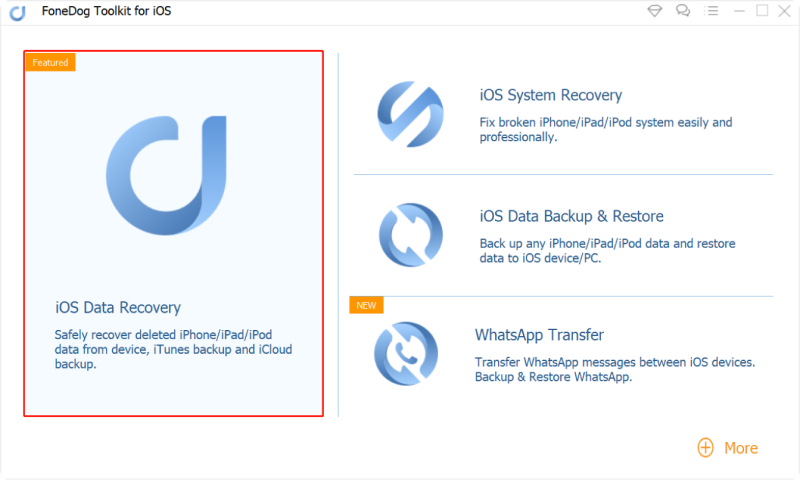
Der nächste Schritt besteht darin, das iPhone X mithilfe eines originalen USB-Kabels mit dem Computer zu verbinden. Warten Sie, bis das Programm die Verbindung erkannt hat und klicken Sie dann auf 'Scan starten'.

Der gesamte Scanvorgang kann abhängig von der Gesamtlast der wiederherzustellenden Daten Zeit in Anspruch nehmen.
Wenn der Suchlauf stoppt, können Sie nun auf der linken Bildschirmseite alle auf dem iPhone X gefundenen Dateien anzeigen.
Gehen Sie zur Kategorie Medien und suchen Sie alle gelöschten Fotos. Vorschau jedes Bild auf der rechten Bildschirmseite zur Überprüfung.
Sobald Sie sich über die fehlenden Elemente sicher sind, können Sie sie sofort wiederherstellen, indem Sie eine selektive Wiederherstellung durchführen.
Kreuze die Kästchen neben jedem Bild an und erstelle einen neuen Ordner auf dem Computer, um alle Fotos zu speichern und klicke dann auf 'Erholen'Schaltfläche am unteren Bildschirmrand.
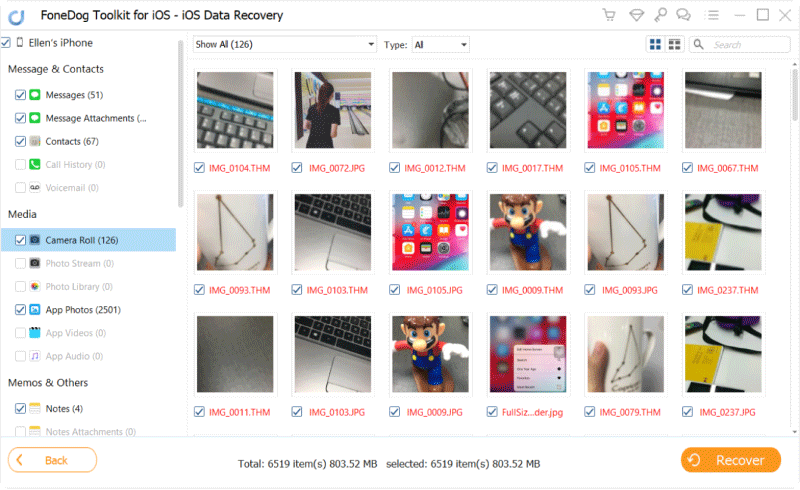
Es gibt keine weiteren Gründe, warum Sie gelöschte Fotos mit dem iPhone X nicht wiederherstellen können FoneDog Toolkit - iOS Datenrettung.
Kostenlos TestenKostenlos Testen
Eine weitere Option zum Wiederherstellen gelöschter Fotos von iPhoneX ist das iTunes-Backup. Genau wie bei der Wiederherstellung von iTunes können Sie auch Fotos einfach wiederherstellen. Bei iTunes müssen Sie jedoch den gesamten Sicherungsinhalt herunterladen und extrahieren, und Sie können nicht einfach auswählen, welche Dateien Sie nur wiederherstellen möchten FoneDog Toolkit - iOS DatenrettungSie können gelöschte Fotos nur von iPhone X wiederherstellen, ohne die gesamte Sicherungsdatei wiederherstellen zu müssen. Lerne aus dem Tutorial:
Wenn Sie das Programm bereits heruntergeladen und auf dem Computer installiert haben, starten Sie die Software, um mit der Wiederherstellung zu beginnen. Klicke auf die zweite Methode 'Wiederherstellen von iTunes Backup-Datei'.
Sie müssen iTunes während dieses Vorgangs nicht starten, da das Programm das iTunes-Backup einfach und automatisch erkennen kann. Stellen Sie sicher, dass Sie den Computer verwenden, auf dem iTunes installiert ist.

Sobald alle iTunes-Backup-Dateien angezeigt werden, wählen Sie die neueste und klicken Sie dann auf 'Scan starten>' weitermachen.

Das Programm wird nun die iTunes Backup-Datei scannen, so dass es eine Weile dauern wird, bis es fertig ist.
Sobald der Scanvorgang beendet ist, können Sie nun alle extrahierten Backup-Inhalte im linken Anzeigefenster sehen. Sie können eine Vorschau der einzelnen Elemente auf der rechten Seite anzeigen, um sich über die wiederhergestellten Elemente zu vergewissern.
Finde die gelöschten Fotos vom iPhone X und markiere sie dann einzeln und klicke auf "Erholen'am Ende des Bildschirms.
Vergessen Sie nicht, einen neuen Ordner auf dem Computer zu erstellen, um alle wiederhergestellten Fotos zu speichern.
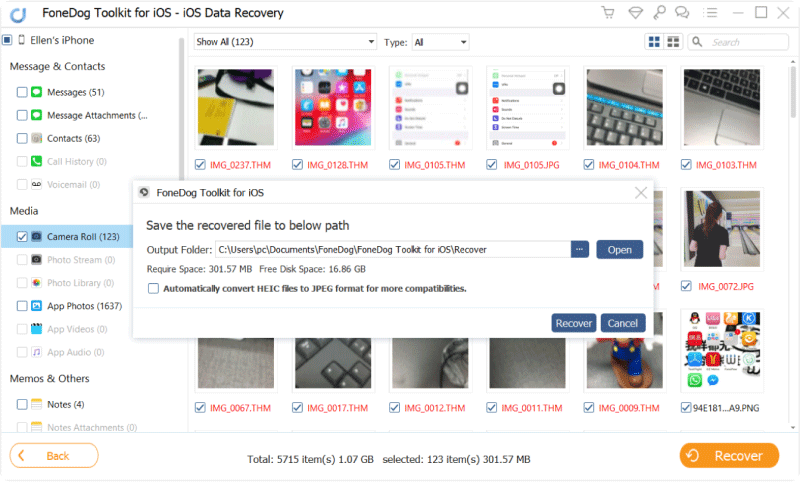
Dies sind nur die Schritte, um gelöschte Fotos vom iPhone X mit wiederherzustellen iTunes Backup. Es ist so bequem, Backups zu haben, auf die Sie sich verlassen können, sowie eine sehr gute Wiederherstellungssoftware, der Sie immer vertrauen können.
Schließlich FoneDog Toolkit - iOS Datenrettung bietet die Option "Recover from iCloud". Dies ähnelt der regulären Wiederherstellung von der iCloud-Methode, aber Sie können die selektive Wiederherstellung mit diesem Programm erneut durchführen. FoneDog Toolkit hat seine Software in iCloud integriert, damit Sie sich einfach einloggen und die Dateien auswählen können, die Sie nur benötigen.
Durch die selektive Wiederherstellung wird ein weiterer Datenverlust bei den aktuellen und vorhandenen Telefondaten vermieden. Aus diesem Grund ist es sehr wichtig, Backups zu erstellen, da Sie nie wissen, wann Sie sie benötigen. Befolgen Sie diese Schritt-für-Schritt-Anweisungen zum Wiederherstellen gelöschter Fotos vom iPhone X mit iCloud.
Kostenlos Testen Kostenlos Testen
Öffne das Programm und klicke auf die Option 'Wiederherstellen von iCloudAls du das Armaturenbrett erreicht hast.
Melden Sie sich in Ihrem iCloud-Konto an, um alle iCloud-Sicherungsdateien zu erhalten. Stellen Sie sicher, dass Sie dasselbe Konto auf Ihrem Telefon verwenden.
Hinweis: Wenn Sie die Bestätigung in zwei Schritten aktiviert haben, können Sie sie vorübergehend deaktivieren, damit das Programm auf Ihre Sicherungen zugreifen kann.
FoneDog Toolkit - iOS Datenrettung nimmt den Schutz der Privatsphäre ernst, so dass alle Kontodetails nicht auf ihren Servern gespeichert werden, um die Sicherheit zu gewährleisten.

Anmelden iCloud - #1
Sobald Sie angemeldet sind, müssen Sie die gewünschte iCloud-Sicherungsdatei auswählen und dann auf 'Herunterladen". Es wird ein Popup-Fenster geben, in dem Sie die gewünschten Dateien für die selektive Wiederherstellung auswählen können.
Von hier aus können Sie bereits alle Medien wie App-Fotos, Galerien, Kamera-Rolle und Foto-Bibliothek markieren und auf 'klickenWeiter'.
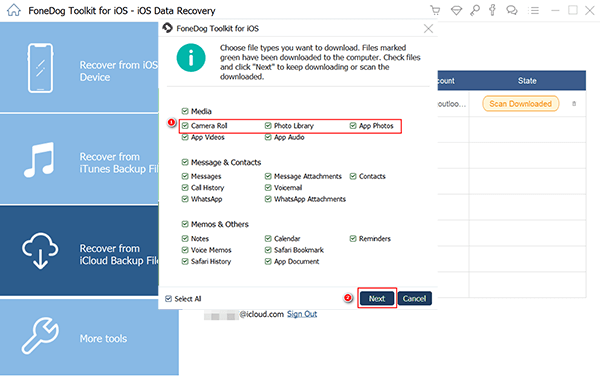
Laden Sie iCloud Backup herunter und wählen Sie den Dateityp - #2
FoneDog Toolkit - iOS Datenrettung Jetzt werden alle Inhalte der Dateitypen, die Sie für die Wiederherstellung ausgewählt haben, gescannt, heruntergeladen und extrahiert.
Wenn alle Inhalte angezeigt werden, zeigen Sie alle Fotos auf der rechten Seite in der Vorschau an und aktivieren Sie dann die Auswahloption, indem Sie die Kästchen neben den einzelnen Elementen ankreuzen und auf "Erholen'am unteren Rand des Bildschirms. Erstellen Sie einen neuen Ordner auf dem Computer, um alle Fotos zu speichern.

Vorschau und Wiederherstellen gelöschter Dateien auf PC - Step3
Dies sind die verschiedenen Möglichkeiten, gelöschte Fotos von iPhone X mit Hilfe wiederherzustellen FoneDog Toolkit - iOS Datenrettung (Untersuchungen für Schulen) Programm zusammenarbeiten.
FoneDog Toolkit - iOS Datenrettung verfügt über alle notwendigen Werkzeuge und Methoden, um Dateien von jedem iPhone / iPad / iPod Gerät wiederherzustellen. Es macht einfach Erholung besser und bequemer als je zuvor.
Heute kann jeder Datenwiederherstellung ohne die Hilfe von Experten durchführen, was eine sehr gute Technologie ist. Sie können alle Dateien wie Kontakte, Fotos, Videos, Musik, Kalender, Textnachrichten und mehr wiederherstellen.
Kostenlos TestenKostenlos Testen
mit FoneDog ToolkitJetzt können Sie das neue iPhone X uneingeschränkt genießen und das Beste aus dem Geschäft herausholen, ohne Angst davor zu haben, weitere Daten zu verlieren oder zu löschen. Laden Sie die kostenlose Testversion heute herunter und gelöschte Fotos vom iPhone X wiederherstellen in nur wenigen Klicks!
Menschen Auch LesenWie gelöschte WhatsApp Nachrichten von iPhone X wiederherstellenWie können Sie den gelöschten Anrufverlauf vom iPhone X wiederherstellen?
Hinterlassen Sie einen Kommentar
Kommentar
iOS Datenrettung
3 Methoden zum Wiederherstellen Ihrer gelöschten Daten vom iPhone oder iPad.
Kostenlos Testen Kostenlos TestenBeliebte Artikel
/
INFORMATIVLANGWEILIG
/
SchlichtKOMPLIZIERT
Vielen Dank! Hier haben Sie die Wahl:
Excellent
Rating: 4.4 / 5 (basierend auf 83 Bewertungen)